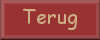1 Disney tube, 1 template gemaakt door mij,
filter: Filters Unlimited 2.0 - Paper Texture, Filter
Factory Gallery J - Twister,
Download
hier
Voor je begint eerst.......
Filters: Installeer eerst je filter voor je PSP opent en zet ze in
de map plug-ins.
Open je tube en template in PSP.
I
love Music

voorgrond kleur #a81900 en achtergrond kleur #e4ba9d
1.
Open nieuwe transparante afbeelding 650x650.
Vul de met verloop lineair.
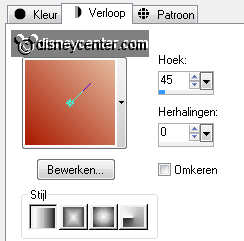
Effecten - IC Net Software - Filters Unlimited 2.0 - Paper Texture - Wall paper
Fine - met deze instelling.
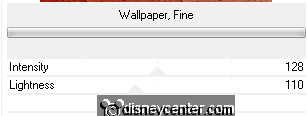
2.
Kopieer vert.strepen 1 en plak als nieuwe laag.
Selecteer de zwarte strepen - vul deze met de achtergrond kleur.
Selecties - niets selecteren.
Effecten - 3D Effecten - slagschaduw - met deze instelling.
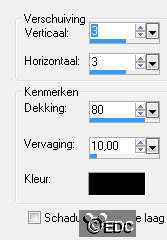
3.
Dupliceer deze laag - afbeelding - spiegelen.
Kopieer horz.strepen en plak als nieuwe laag.
Selecteer de zwarte strepen - vul deze met de achtergrond kleur.
Selecties - niets selecteren.
Geef dezelfde slagschaduw als in punt 2.
4.
Kopieer vert.rechthoek en plak als nieuwe laag.
Selecteer de zwarte rechthoeken en vul deze met de voorgrond kleur.
Selecties - niets selecteren.
5.
Kopieer rand vert.rechthoek en plak als nieuwe laag.
Selecteer de randen - vul deze met de achtergrond kleur.
Selecties - niets selecteren.
Effecten - 3D Effecten - afschuining naar binnen - met deze instelling.
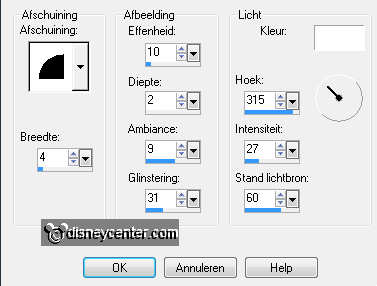
Lagen - samenvoegen - omlaag samenvoegen.
Geef dezelfde slagschaduw als in punt 2.
6.
Kopieer vierkant en plak als nieuwe laag.
Selecteer de zwarte vierkant en vul deze met de voorgrond kleur.
Selecties - niets selecteren.
7.
Kopieer de rand vierkant en plak als nieuwe laag.
Selecteer de randen - vul deze met de achtergrond kleur.
Selecties - niets selecteren.
Geef dezelfde afschuining naar binnen als in punt 5.
Lagen - samenvoegen - omlaag samenvoegen.
8.
Kopieer ruitjesrand en plak als nieuwe laag.
Selecties - alles selecteren.
Selecties - zwevend - selecties - niet zwevend.
Vul de rand met de achtergrond kleur.
Selecties - niets selecteren.
Geef dezelfde afschuining naar binnen als in punt 5.
9.
Ga op raster 1 staan.
Kopieer doodle en plak als nieuwe laag.
Ga naar gereedschap selectie - selectie - rechthoek - en selecteer het onderste
gedeelte.

Klik op de delete toets van je toetsenbord.
Selecties - niets selecteren.
10.
Selecties - alles selecteren.
Selecties - zwevend - selecties - niet zwevend.
Vul de rand met de voorgrond kleur. Je kunt het ook met je penseel doen deze op
20 zetten.
Selecties - niets selecteren.
Geef dezelfde slagschaduw als in punt 2.
11.
Kopieer muzieknoot2 en plak als nieuwe laag.
Plaats deze rechts onderaan.
Ga naar gereedschap selectie - selectie - rechthoek - en selecteer het linkse
gedeelte.
Klik op de delete toets van je toetsenbord.
Selecties - niets selecteren.
12.
Selecties - alles selecteren.
Selecties - zwevend - selecties - niet zwevend.
Vul de rand met de voorgrond kleur. Je kunt het ook met je penseel doen deze op
20 zetten.
Selecties - niets selecteren.
Geef dezelfde slagschaduw als in punt 2.
Dupliceer deze laag - plaats deze er naast aan de linkerkant en iets naar
beneden. zie voorbeeld.
13.
Kopieer muzieknoot en plak als nieuwe laag.
Plaats deze links bovenaan.
Selecties - alles selecteren.
Selecties - zwevend - selecties - niet zwevend.
Vul de rand met de voorgrond kleur. Je kunt het ook met je penseel doen deze op
20 zetten.
Selecties - niets selecteren.
Geef dezelfde slagschaduw als in punt 2.
14.
Kopieer Donald-boys01 en plak als nieuwe laag.
Plaats deze links onderaan.
Geef dezelfde slagschaduw als in punt 2.
15.
Kopieer wordart en plak als nieuwe laag.
Plaats deze op de rechter vert.rechthoek.
Selecties - alles selecteren - selecties - zwevend
Ga naar penseel - zet de grootte op 20 - ga met de achtergrond kleur over de
letters.
Selecties - niets selecteren.
Geef dezelfde slagschaduw als in punt 2.
16.
Afbeelding - rand toevoegen 1 - voorgrond kleur.
Afbeelding - rand toevoegen 25 - achtergrond kleur.
Selecteer de rand en vullen met verloop uit punt 1 - omkeren aangevinkt.
Effecten - Filter Factory Gallery J - Twister - met deze instelling.
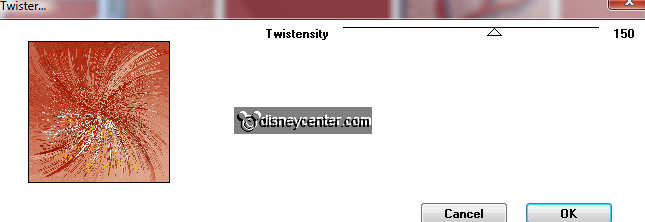
17.
Selecties - omkeren - Geef dezelfde slagschaduw als in punt 2.
Herhaal de slagschaduw met -3.
Selecties - niets selecteren.
Afbeelding - rand toevoegen 1 - voorgrond kleur.
18.
Nieuwe rasterlaag - zet je watermerk in de afbeelding.
Lagen - samenvoegen - alle lagen samenvoegen.
Afbeelding - formaat wijzigen 75% - alle lagen aangevinkt.
Bestand - exporteren - JPEG optimalisatie.
En klaar is de tag.
Ik hoop dat je het leuk vond deze les te doen.
groetjes Emmy